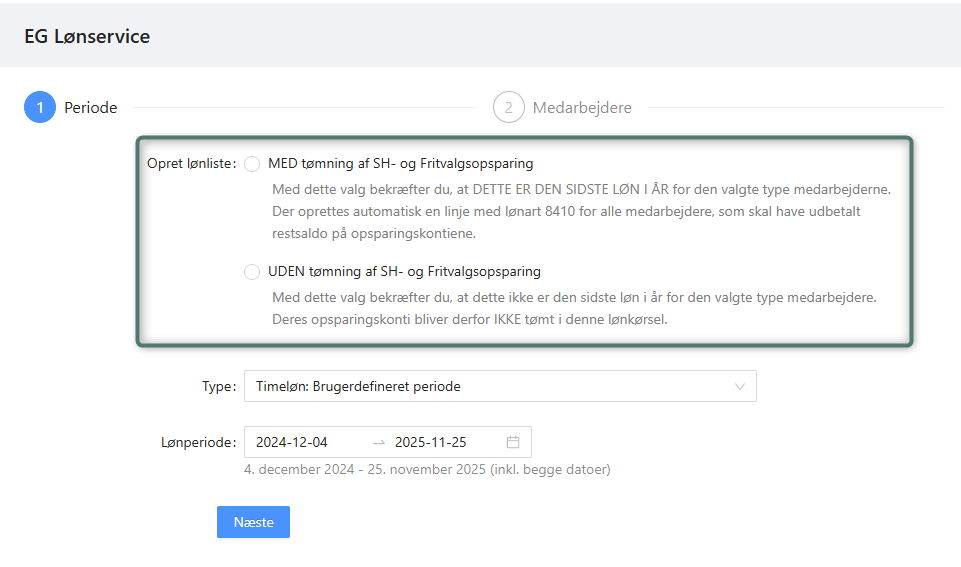Håndtering af kontrol- og kvalitetsskemaer på opgaver
Denne vejledning forklarer, hvordan sikrer du dig, at KS skemaer bliver udfyldt af dine medarbejdere på arbejdsstedet.
Appen Kvalitetssikring installeres via Xena App Store. Denne vejledning går ud fra at den er installeret i dit regnskab og tilføjet til din bruger.
Krævet skema på opgaver
På alle dine ordrer på fanen 'Kvalitetssikring', kan du vælge det/de skemaer der kræves udfyldt af medarbejderne i marken via EG Go. Dette giver flere fordele:
- Dine medarbejdere vil ikke være i tvivl om hvorvidt en opgave kræver skema udfyldt
- Det er givet på forhånd af dig, hvilket/hvilke skemaer du forventer udfyldt på opgaven
Du kan kun vælge skemaer i de kategorier/underkategorier du er givet adgang til i EG Go opsætningen.
- Vælg opgaven øverst
- Tryk på 'Tilføj'
- Vælg Kategori, og derefter Underkategori
- Nu ser du alle de KS skemaer tilhørende underkategorien
- Tryk på det skema du ønsker udfyldt på denne opgave
For at fjerne et krævet KS skema, trykker du blot på krydset yderst til højre.
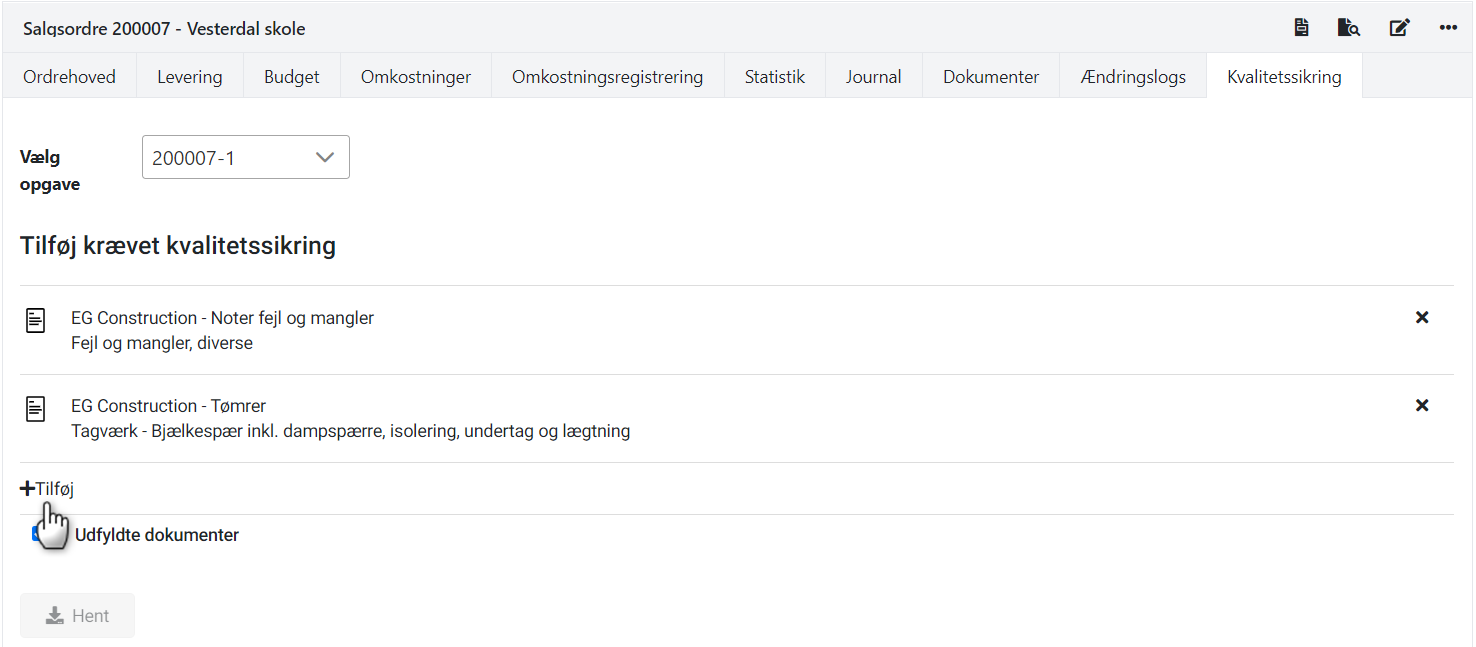
Når krævet skema er tilføjet på opgaven, vil medarbejderne have let adgang til dette i EG Go, når de på opgaven øverst vælger fanen 'Kvalitetssikring'.
Så længe det krævede skema ikke er færdigudfyldt, vil der vises et rødt udråbstegn.
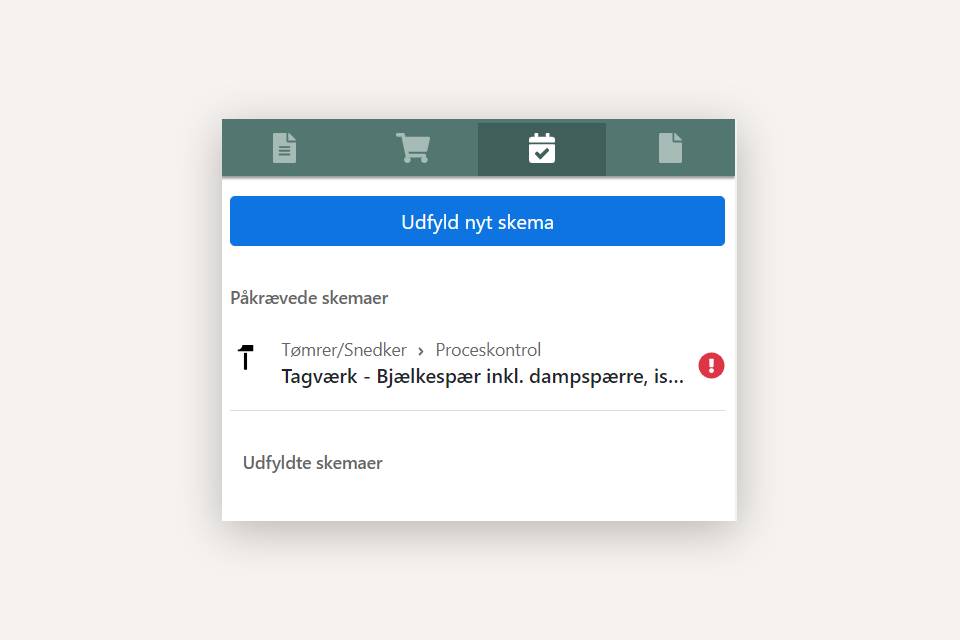
Se seneste 10 færdigmeldte skemaer
Når du vil oprette et nyt kvalitetssikringsskema på en opgave i EG Go, kan du øverst folde en oversigt ud over de seneste 10 skemaer du har færdigmeldt, og fra denne liste vælge, hvilket skema du ønsker at oprette.
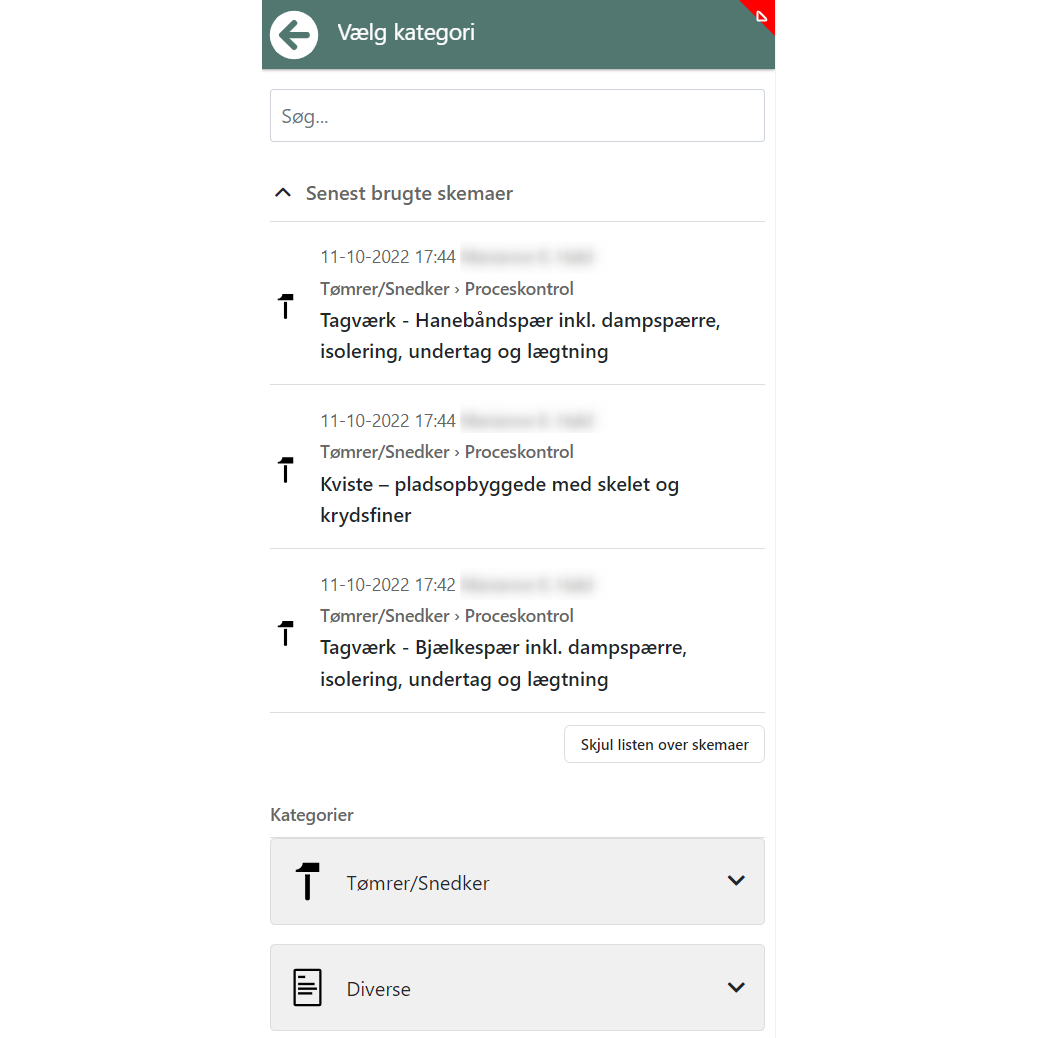
Udfyldte skemaer
Når medarbejderen opretter et skema i EG Go og begynder at udfylde det, vil det allerede på dét tidspunkt kunne ses på ordren i Xena.
I Xena kan du også se aktuelt stade pr. skema. Herunder eksempel på de 3 forskellige stader et KS skema kan have:
1: Skemaet er færdigmeldt (flueben)
- Skemaet kan ikke længere redigeres i EG Go
- Åbnes skemaet kan du i bunden trykke på knappen 'Genåbn' hvis du har rettelser, eller hvis skemaet er færdigmeldt ved en fejl
- Er skemaet OK, trykker du i bunden på knappen 'Lås'. Låser du skemaet, kan det ikke længere redigeres, genåbnes, flyttes eller slettes!
2: Skemaet er låst (hængelås)
- Skemaet kan ikke længere redigeres, genåbnes, flyttes eller slettes!
3: Skemaet er endnu ikke færdigmeldt (bøjet pil)
- Skemaer skal altid færdigmeldtes i EG Go
- Er skemaet ikke færdigmeldt, kan det flyttes til en anden opgave på samme ordre, ved at trykke på den bøjede pil ud for skemaet
- Du kan åbne skemaet for at se og evt. redigere udfyldte informationer
- Er skemaet OK, trykker du i bunden på knappen 'Lås'. Låser du skemaet, kan det ikke længere redigeres, genåbnes, flyttes eller slettes!
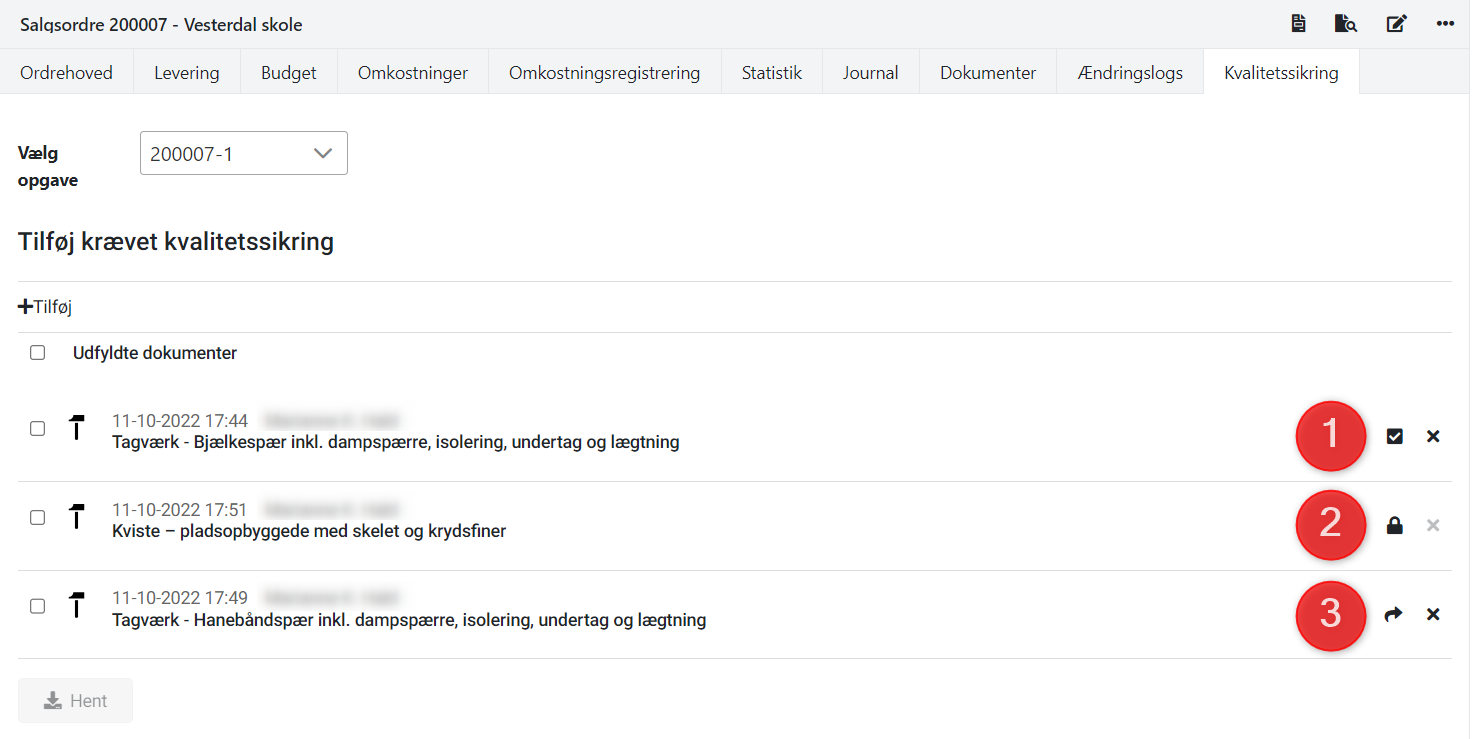
Øvrige funktioner
Skemaer der ikke er låst, kan slettes ved at trykke på kryds-ikonet ud for skemaet.
Ønsker du at gemme skemaer på din lokale PC, kan du markere skemaerne i oversigten, og herefter trykke på knappen 'Hent'. Første gang du gør dette, skal du give tilladelse til, at Xena kan downloade flere filer til din lokale PC.
Ønsker du at udskrive et skema, åbner du det og trykker på print-ikonet øverst til højre. Inden du udskriver skemaet, kan du tage stilling til, om du vil udskrive de felter på skemaet der er markeret som irrelevante. Dette er som standard fravalgt.
Opret/rediger dine egne standardskemaer: LÆS MERE HER
- Opdateret